萬盛學電腦網 >> 圖文處理 >> Photoshop教程 >> ps調色教程 >> PhotoShop制作小男孩暗調滄桑金屬質感皮膚教程
PhotoShop制作小男孩暗調滄桑金屬質感皮膚教程
教程介紹用PhotoShop制作少數民族小男孩照片制作出暗調滄桑金屬質感皮膚效果,主要運用應用圖像來制作,想學金屬質感皮膚的
同學可以學習一下。
原圖:

效果圖:

打開圖片摁兩次ctrl+J,復制2個圖層。將圖層1的圖層混合模式設置為“柔光”,將圖層1副本的圖層混合模式設置為“正片疊底”
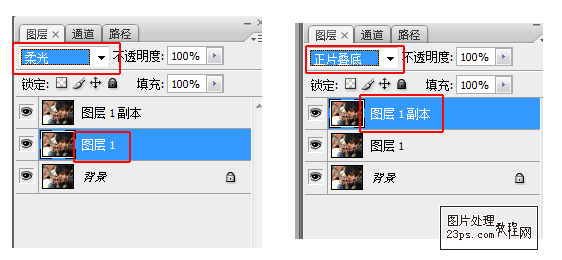
將圖層1副本的不透明度設置為40%
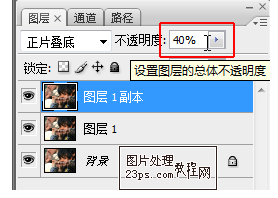
摁ctrl+shift+alt+E印蓋圖層,得到圖層2
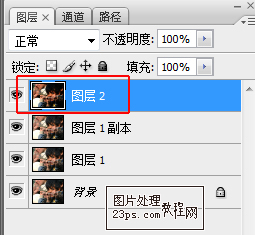
在菜單欄上選擇圖像>>>應用圖像
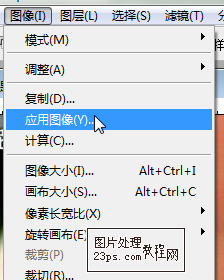
把通道這項改為“藍”,混合為“正片疊底”
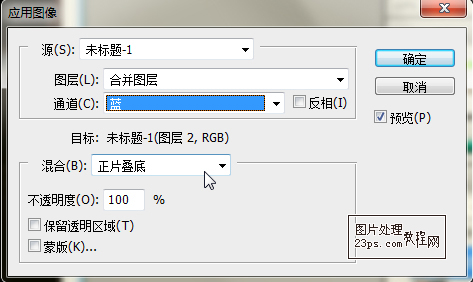
然後摁ctrl+L彈出色階對話框,參數如下圖
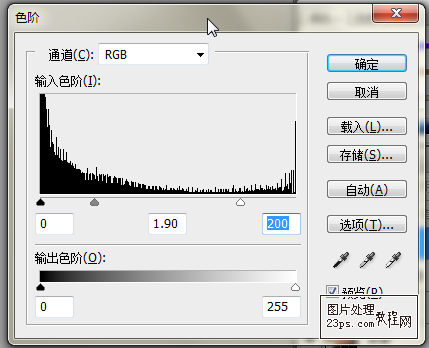
點擊圖中那個小框中的圖標,選擇“可選顏色”
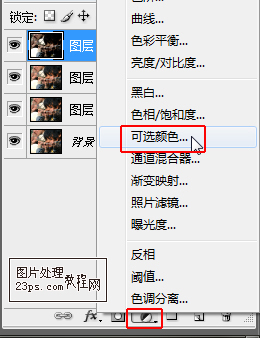
參數如下圖
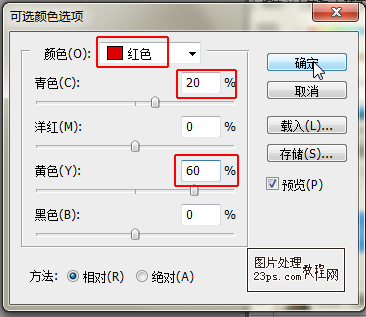
摁ctrl+shift+alt+E印蓋圖層,得到圖層3
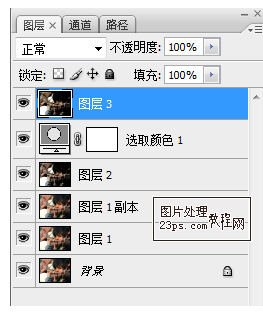
選擇減淡工具,硬度為0,范圍:高光,曝光度20%

在人物臉部高光部分塗抹,如下圖

摁ctrl+shift+N新建一個圖層
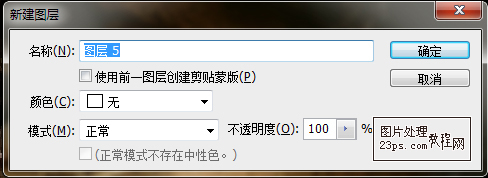
選擇畫筆,硬度為100%,前景色為白色,在如圖所示的地方畫出眼睛的高光

摁ctrl+shift+N再新建一個圖層
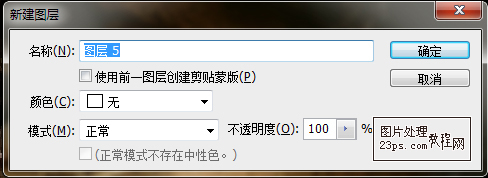
將前景色設置為接近眼珠的顏色,如圖
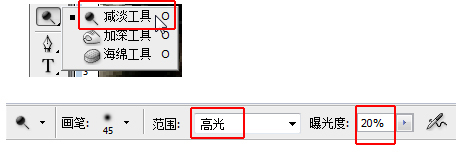
使用畫筆,硬度100%,在圖中所示地方畫出圖中的弧線

選擇減淡工具,硬度為0%,范圍:高光,曝光度20%
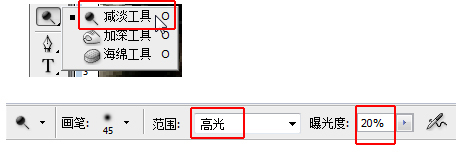
在剛才所畫的弧線中間的部分塗抹,得到圖中的效果

選擇橡皮擦工具,模式:畫筆,不透明度:50%
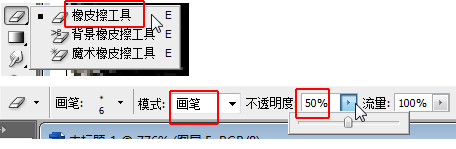
在剛才畫的弧線邊緣塗抹,並且把它擦成月牙形,如圖所示

選擇圖層5,也就是弧線的那個圖層,把不透明度設置為50%
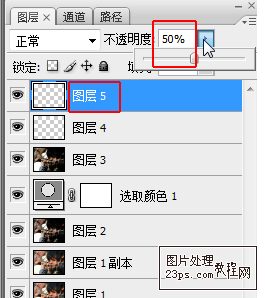
摁ctrl+shift+alt+E印蓋圖層,得到圖層6
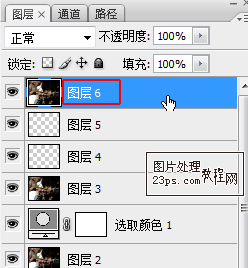
點擊選擇“背景”圖層,摁ctrl+J復制一層,得到“背景 副本”,再摁ctrl+shift+](“]”在回車鍵旁邊)將圖層置頂
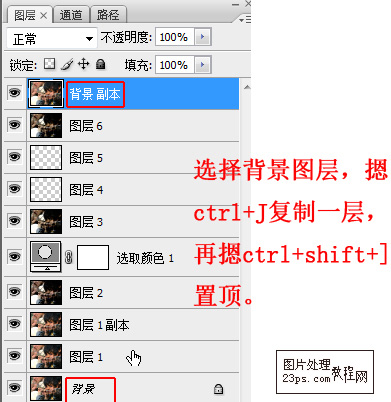
摁著alt,用鼠標左鍵點擊小方框裡的圖標得到一個黑色蒙板
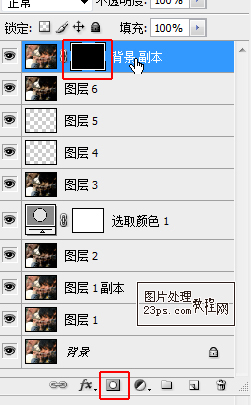
選擇畫筆工具,不透明度20%,前景色為白色
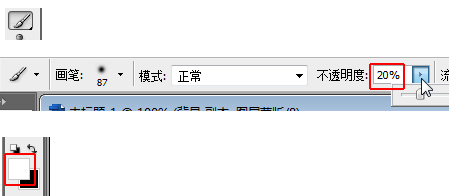
在人物的頭發上塗抹,進行提亮
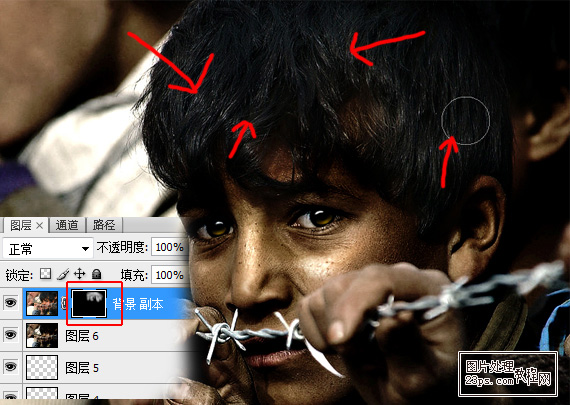
摁ctrl+shift+alt+E印蓋圖層,得到圖層7,在摁ctrl+J復制一層得到“圖層7副本”
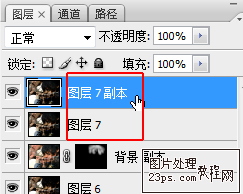
選擇“圖層7副本”,在菜單欄上選擇濾鏡>>>模糊>>>高斯模糊
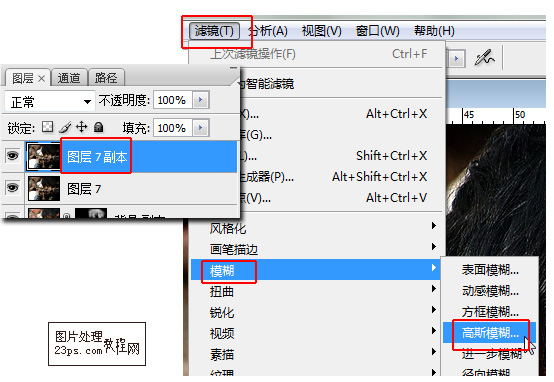
半徑為10像素
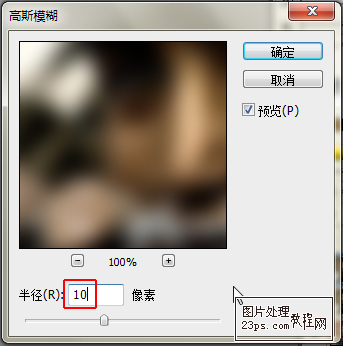
點擊小方框中的圖標,新建一個蒙版(白色的)
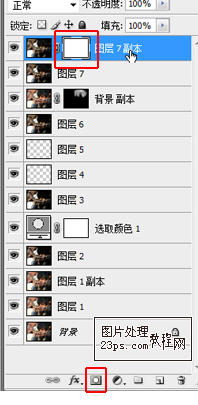
選擇漸變工具,設置如下
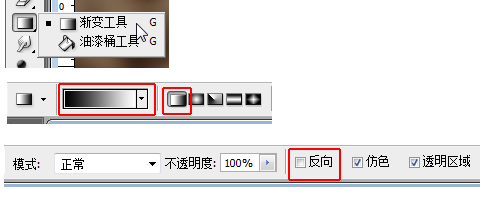
在白色蒙板上拉出白色到黑色的漸變,人物被模糊的部分可以使用黑色畫筆塗抹,將它擦除,得到如下效果
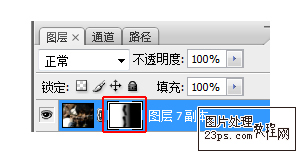

然後在圖像左邊模糊的部分加上一些文字裝飾一下這個作品就算完成了!



